
Hoje em dia, muitas marcas de alta tecnologia favorecem a tecnologia “sem fio” tanto pela praticidade quanto pela estética.
Sejam smartphones, computadores, alto-falantes ou fones de ouvido, muitos dispositivos no mercado são compatíveis com Bluetooth.
Tomemos o exemplo da Apple, depois de ter desenvolvido uma gama de Macs, iPhones e iPads, a gigante americana lançou os AirPods em 2016.
No entanto, apesar de inovadores e poderosos, esses fones de ouvido também podem ser mimados. De fato, durante suas ligações telefônicas, ou enquanto você ouve música, você não está imune a eles se desconectarem repentinamente.
Muitos usuários também afirmam que este é um problema bastante recorrente.
Felizmente, há uma dúzia de dicas para resolver esse mau funcionamento, que descrevemos abaixo.
As causas de uma desconexão de seus AirPods
Há uma infinidade de razões pelas quais seus AirPods se desconectam do seu iOS. Isso pode ser devido a um problema de hardware, sinal ou iOS.
Esses problemas surgiram pela primeira vez em 2016 e 2017 com o lançamento do iOS 10.1, depois reapareceram em 2018 após a atualização para o iOS 11.2.6 e pela terceira vez com o iOS 12.1. Quando isso acontecer, não hesite em denunciá-lo à Apple.
Os bugs geralmente estão relacionados a chamadas telefônicas. É possível que seu interlocutor se queixe de não conseguir ouvi-lo claramente ou que seus intras tenham cortado enquanto você estava no meio de uma conversa.
Qual é a causa ? Os sensores dentro dos AirPods não detectam seus ouvidos ou a presença de interferência do Bluetooth.
De qualquer forma, não hesite em seguir nossos conselhos para encontrar uma experiência de usuário como o primeiro dia.
Como corrigir seus problemas de conexão AirPods
Para evitar que seus AirPods se desconectem, sugerimos que você consulte a lista de possíveis causas e elimine-as uma a uma. As perguntas que você precisa fazer a si mesmo são:
- Seus fones de ouvido estão suficientemente carregados?
- Você desativou acidentalmente o Bluetooth ou selecionou a saída de áudio errada?
- São seus fones de ouvido, a detecção de ouvido está falhando ou os AirPods precisam apenas de limpeza?
1- Certifique-se de que seus AirPods tenham a atualização correta
Para verificar a atualização de seus fones de ouvido, basta acessar o configurações do seu iPhone, em Informações geraise pressione AirPods.
- AirPods 3: iOS 15.1 ou macOS 12.
- AirPods Pro: iOS 13.2 e macOS 10.15.1 ou mais recente.
- AirPods 2: iOS 12.2 ou macOS 10.14.
Se o firmware deles estiver muito datado, então:
- Coloque seus AirPods no estojo de carregamento.
- Ligue a caixa.
- Coloque seu iPhone por perto e ligue as tecnologias Wi-Fi et Bluetooth.
Se uma atualização estiver disponível, ela deverá ser baixada e instalada após alguns minutos.
2- Verifique o nível de autonomia
A primeira coisa a fazer é certificar-se de que seus AirPods estejam carregados.
Você pode verificar o status de carregamento destes diretamente no seu iPhone. Para fazer isso, coloque-os no estojo e abra-o segurando-o ao lado do seu iOS.
Uma janela deve aparecer na tela para informar o nível da bateria.
Se preferir, dê uma olhada no widget Bateria em seu smartphone com um simples deslize da esquerda para a direita na tela inicial.
Se você ainda não o adicionou, role para baixo e toque em Modificar e toque o+ ícone.
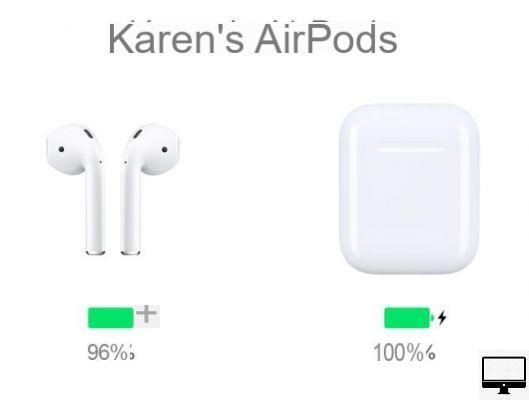
3- Verifique o Bluetooth
Para que o emparelhamento ocorra, escusado será dizer que o modo Bluetooth deve estar ativado no dispositivo com o qual você usa os AirPods.
No iPhone ou iPad, você só precisa abrir o Centro de Controle. Caso contrário, vá para configurações → Bluetooth, seu cursor deve aparecer verde. Se for esse o caso, ainda aconselhamos desativá-lo e reativá-lo.
4- Verifique as configurações do seu dispositivo de áudio
Primeiro, certifique-se de que seus AirPods estejam selecionados como dispositivo de áudio.
Em seguida, enquanto ouve música no seu iPhone, toque no ícone AirPlay, que se revela abaixo da faixa, e escolha seus AirPods nas opções.
O mesmo acontece quando você faz uma chamada. Para alterar a fonte de áudio, basta pressionar o ícone do alto-falante.
5- Redefina seus AirPods
Normalmente, ligar novamente um aparelho eletrônico quando ele para de funcionar é um reflexo que todos nós temos. Por que os AirPods seriam a exceção?
No entanto, o processo é diferente de pressionar um único botão. Para reconectá-los:
- Coloque seus fones de ouvido no estojo
- Feche-o e aguarde cerca de 15 segundos.
- Abra o estojo novamente e pressione e segure o botão de configuração na parte traseira até que a luz de status pisque na cor âmbar.
Seus AirPods são redefinidos.
Para conectá-los novamente, basta aproximá-los do seu iPhone enquanto mantém o Bluetooth ligado.
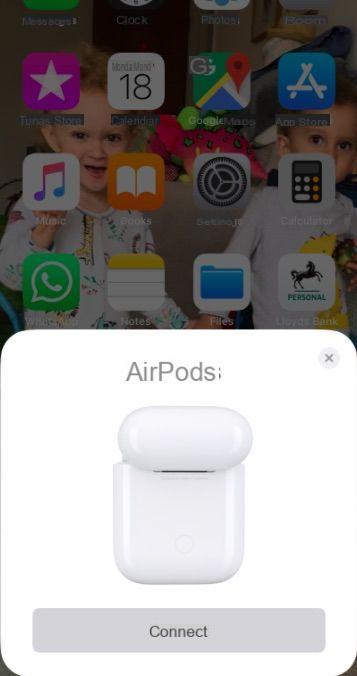
6- Limpe seus AirPods
A limpeza dos AirPods é um procedimento complicado porque você não deseja arranhar ou marcar o estojo ou danificar os componentes.
A melhor maneira de remover a sujeira de seus intras é usar um pano macio e seco. Cuidado, tome cuidado para não introduzir nenhum líquido nos fones de ouvido ou no estojo.
7- Use apenas um AirPod
Alguns relatos indicam que o mau funcionamento ocorre com menos frequência se você usar apenas um fone de ouvido, principalmente porque é possível ajustar um microfone em ambos. Veja como:
- Quando o caso estiver aberto, no seu iOS, vá para Definições.
- Vejo você em Bluetooth.
- selecionar AirPods.
- Toque no ícone i e selecione Microfone nas opções.
A opção padrão aqui é Automatique mas você pode alterar esta opção para Sempre à esquerda ou sempre certo.
8- Desative a detecção automática de ouvido
Embora esse recurso seja conveniente, ele pode causar latência. Portanto, você deve tentar desativá-lo para testar se seus AirPods funcionam melhor sem ele.
- aberto configurações → Bluetooth no seu dispositivo iOS.
- Toque no ícone i à direita dos seus AirPods.
- Desative a opção Detecção automática de ouvido.
9- Desligue seu watchOS
Você possui um Apple Watch? O problema pode estar relacionado ao emparelhamento entre seus dois dispositivos, então o melhor seria tentar desemparelhar seu watchOS.
Esse truque também se aplica a todos os seus outros gadgets Bluetooth.
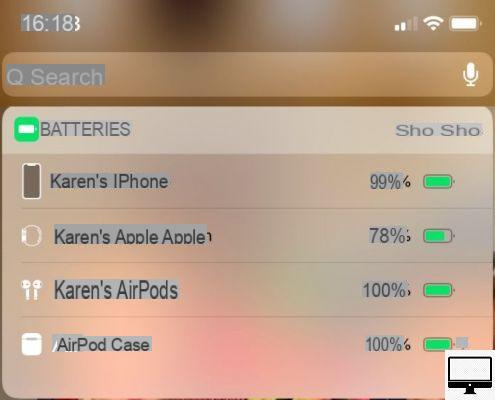
10- Desative o Wi-Fi no seu iPhone
Não sabemos se isso faria diferença, mas alguns usuários descobriram que, depois de desligar o Wi-Fi no iPhone, o travamento relacionado ao áudio é interrompido. Você sabe o que eles dizem? Quem não arrisca não petisca...
11- Verifique se há fontes de interferência Wi-Fi ou Bluetooth
Por fim, dispositivos diferentes podem causar interferência, portanto, um deles seria o responsável pela sua experiência ruim.
Na verdade, fique sempre perto do seu iPhone durante as suas chamadas. Além disso, fique longe de fornos de micro-ondas, luzes fluorescentes, câmeras de vigilância e outros smartphones.
Problema de conexão no Mac?
Se o problema estiver relacionado ao uso de AirPods com seu Mac, recomendamos que você verifique suas configurações de som nas Preferências do sistema. Para isso:
- No Mac, acesse a Apple
- Clique Preferências do Sistemae, em seguida, São
- Sob a guia Saída, escolha o seu AirPods.
- Faça o mesmo na guia Entrada.
Itens recomendados:
- Como conecto AirPods a um Mac?
- Como melhorar o som dos seus AirPods?
- Como conectar AirPods ao PC com Windows?
- Como aumentar a autonomia dos seus AirPods?


























